修改此控制項目會使頁面自動更新

在「活動監視器」中檢視 Mac 程序的資訊
程序是指您 Mac 上正在執行的程式。程序可以是 App、macOS 使用的系統 App,或是未顯示出來的幕後程序。
使用「活動監視器」來取得這些程序的資訊,包含程序所使用的記憶體用量和 CPU 時間。
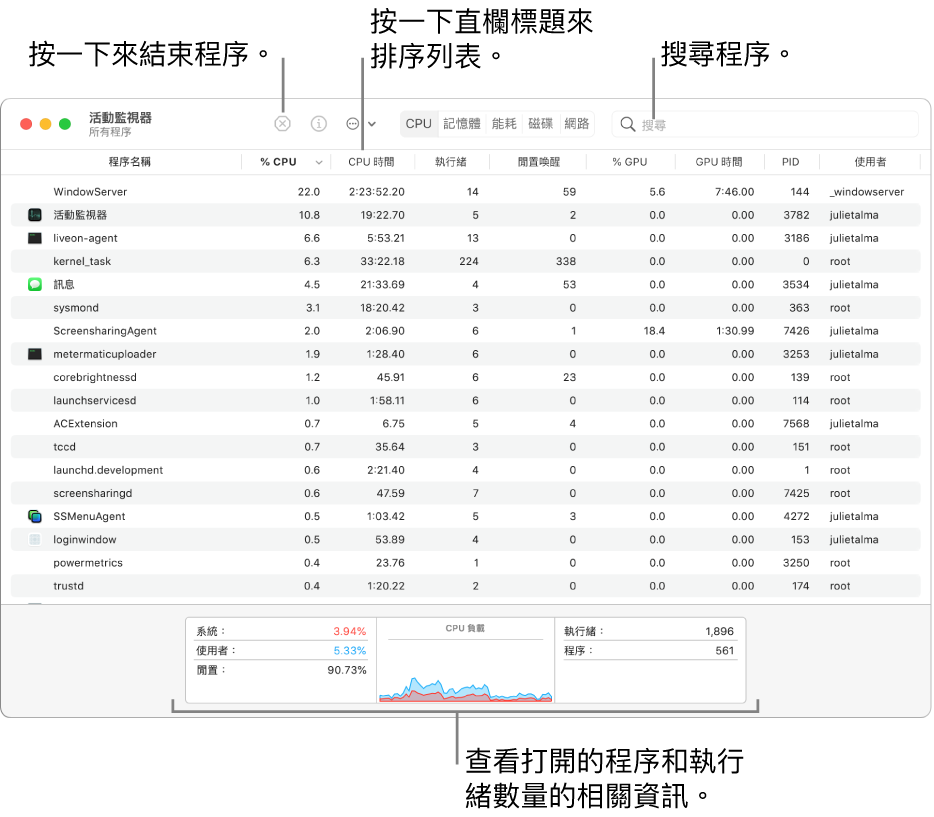
檢視程序活動
顯示更多直欄
您可以選擇要在「活動監視器」視窗中顯示的直欄。
在 Mac 上的「活動監視器」App
 ,選擇「顯示方式」>「直欄」,然後選擇您要顯示的直欄(要顯示的直欄會有勾選符號)。
,選擇「顯示方式」>「直欄」,然後選擇您要顯示的直欄(要顯示的直欄會有勾選符號)。
將程序分組以方便檢視
在 Mac 上的「活動監視器」App ![]() 中,在「顯示方式」選單中選擇下列其中一項操作:
中,在「顯示方式」選單中選擇下列其中一項操作:
所有程序:顯示 Mac 上執行的所有程序。
所有程序(依階層排列):顯示屬於其他程序的程序,讓您可以查看其間的上層/下層關係。
我的程序:顯示使用者帳號擁有的程序。
系統程序:顯示 macOS 擁有的程序。
其他使用者程序:顯示非 root 使用者或目前使用者擁有的程序。
現用的程序:顯示正在執行但非睡眠中的程序。
非現用的程序:顯示正在執行並睡眠中的程序。
GPU 程序:依照電腦擁有的 GPU 顯示執行中的程序。
以視窗顯示的程序:顯示建立視窗的程序。這些程序通常是 App。
選擇的程序:僅顯示您在「活動監視器」視窗中選擇的程序。
應用程式(過去 12 小時):僅顯示過去 12 小時有執行程序的 App。
程序,由 GPU 執行:依照 GPU 分組顯示執行中的 GPU 程序。
依照預設,會每 5 秒更新一次「活動監視器」視窗中的資訊。若要更改此設定,請參閱:更改資訊更新的頻率。
也請參閱使用觸控列